win10查看端口使用情况的方法 win10怎么查看端口使用情况
更新时间:2023-04-05 13:40:00作者:zheng
有些软件访问需要访问特定的端口才能正常运行,用户就可以查看自己电脑的端口有没有被占用来判断能不能正常运行,今天小编教大家win10查看端口使用情况的方法,操作很简单,大家跟着我的方法来操作吧。
具体方法:
1.第一步在win10系统任务栏搜索框中输入命令,搜索到命令提示符之后,鼠标右键选择以管理员身份运行,如下图所示:
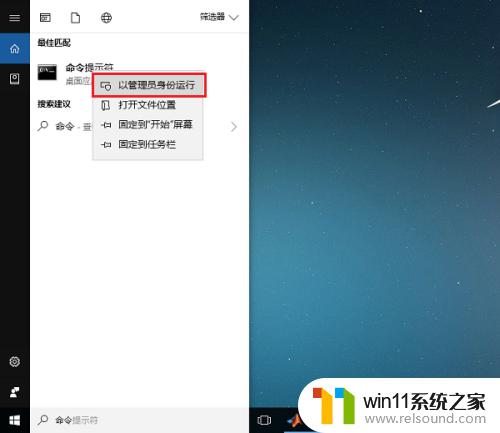
2.第二步进去命令提示符之后,输入netstat -ano命令,如下图所示:
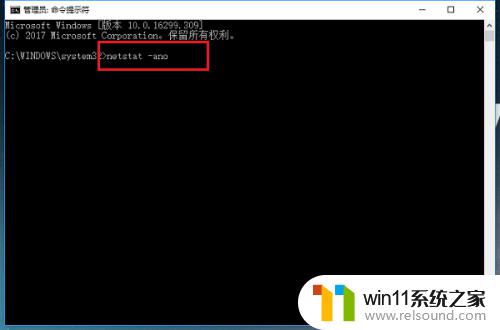
3.第三步按回车键之后,可以看到所有端口的情况,找到被占用的端口,如下图所示:
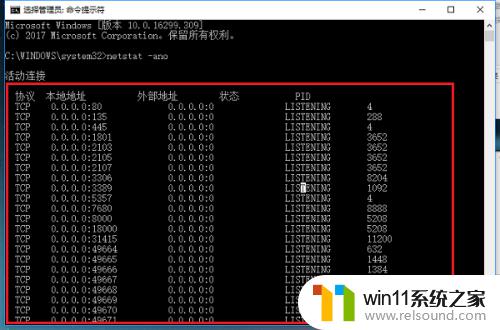
4.第四步如果我们知道具体的端口号的话,输入netstat -aon|findstr 8080 ,其中8080加英文双引号,按回车键就可以找到占用8080端口的PID,如下图所示:
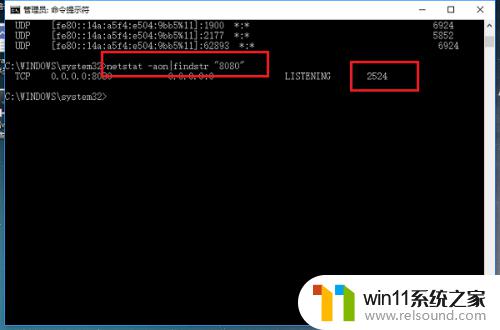
5.第五步输入tasklist|findstr 2524命令,其中2524加英文双引号。按回车键就可以找到PID为2524的进程,如下图所示:

6.第六步找到进程的名字之后,我们打开任务管理器。点击详细信息,可以找到对应的进程,结束掉进程,端口就被释放了,如下图所示:
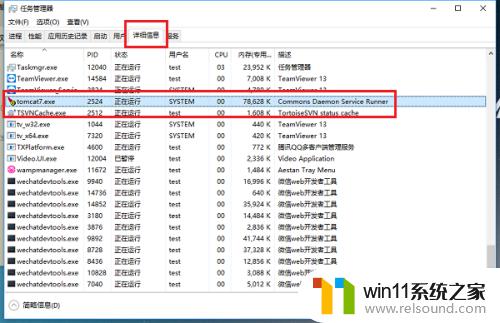
以上就是win10查看端口使用情况的方法的全部内容,有遇到相同问题的用户可参考本文中介绍的步骤来进行修复,希望能够对大家有所帮助。
win10查看端口使用情况的方法 win10怎么查看端口使用情况相关教程
- win10查看系统开放端口的方法 win10系统开发端口如何查看
- 如何查看win10激活码 win10怎么查看激活码
- win10连接有线网络后无法使用无线网络怎么办
- win10打开应用弹出商店怎么办 win10打开应用总是会弹出商店处理方法
- 怎么检查win10是不是企业版
- win10窗口显示不完整
- win10卸载王码输入法的方法 win10怎么卸载王码输入法
- win10关闭工作区的方法 win10工作区怎么关
- 引用账号当前已锁定,且可能无法登录win10怎么解决
- win10音量图标空白怎么办 win10不显示音量图标的解决方法
- win10不安全连接怎么设置为安全
- win10怎么以兼容模式运行程序
- win10没有wlan连接选项
- win10怎么才能将浏览过的记录不自动保存
- win10无法打开gpedit.msc
- win10经典开始菜单设置
win10系统教程推荐